 第二讲IIS中的配置Web站点服务
第二讲IIS中的配置Web站点服务
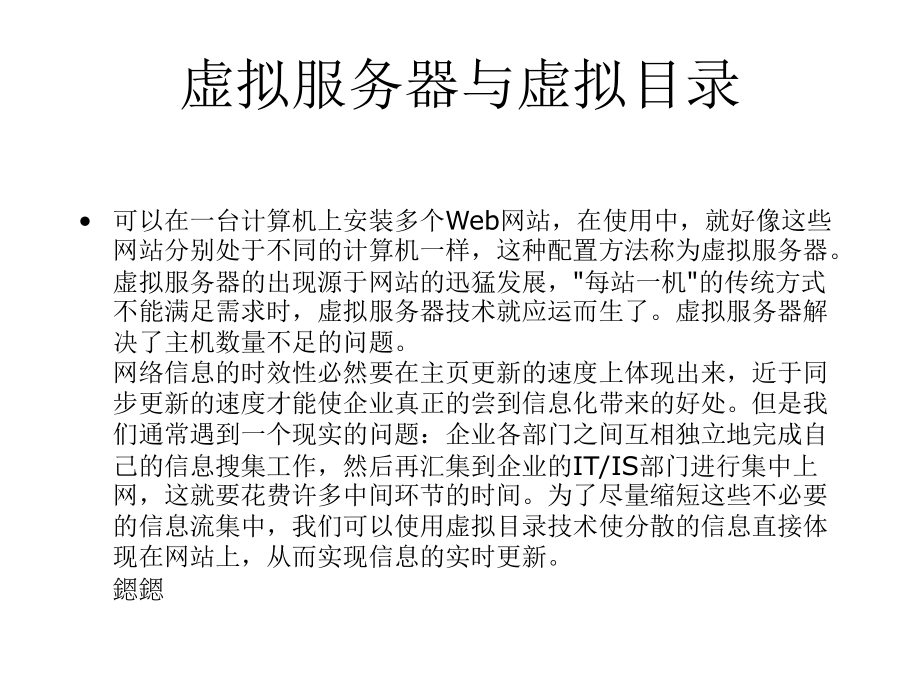


《第二讲IIS中的配置Web站点服务》由会员分享,可在线阅读,更多相关《第二讲IIS中的配置Web站点服务(81页珍藏版)》请在装配图网上搜索。
1、虚拟服务器与虚拟目录可以在一台计算机上安装多个Web网站,在使用中,就好像这些网站分别处于不同的计算机一样,这种配置方法称为虚拟服务器。虚拟服务器的出现源于网站的迅猛发展,每站一机的传统方式不能满足需求时,虚拟服务器技术就应运而生了。虚拟服务器解决了主机数量不足的问题。网络信息的时效性必然要在主页更新的速度上体现出来,近于同步更新的速度才能使企业真正的尝到信息化带来的好处。但是我们通常遇到一个现实的问题:企业各部门之间互相独立地完成自己的信息搜集工作,然后再汇集到企业的IT/IS部门进行集中上网,这就要花费许多中间环节的时间。为了尽量缩短这些不必要的信息流集中,我们可以使用虚拟目录技术使分散的
2、信息直接体现在网站上,从而实现信息的实时更新。我们知道每一网站在创建时都需要定义一个主目录,作为存放网站信息文件的主要场所。主目录下的实际子目录当然也可以包含网站文件,但是,我们也可以定义一个不相关的目录,使其好像是在主目录下,好像就是主目录下的子目录一样存储网站文件。而实际上,它们的实际位置往往是在本地的其他分区上,甚至可以在网络中的其他服务器上。这些目录叫做虚拟目录。利用虚拟目录,可以将网站中与各部门相关的文件存储在相应部门本地的实际目录中,经这些实际目录映射为网站的虚拟目录。例如,主页上的财务报表并不是存放在Web网站的主机上,而是通过虚拟目录,实际存储在财务部门对计算机上。这样,财务部
3、门只需及时更新本地数据就可以使网站主页上的财务报表实时更新。如左图,在ISM里展开站点控制树中的Web站点节点,就可以查看其包含的目录信息。在右侧内容窗格中,实际目录(主目录中实际存在的文件夹)和虚拟目录分别以不同的图标表示。对于虚拟目录,在其名称后面的【路径】栏中详细描述其实际位置信息。按照所处位置的不同,虚拟目录可以分为两类:本地虚拟目录和远程虚拟目录。前者的实际位置位于本地计算机的其他分区或磁盘上;后者则位于网络中的其他计算机上。指定远程虚拟目录时,需要知道远程目录的实际位置(UNC路径),即形如servernamesharename的路径名称,其中servername指远程目录所在的服
4、务器名称,sharename指该目录的共享名。一、创建Web站点在IIS中创建Web站点是非常容易的,IIS已经为我们准备了详细的Web站点创建向导,遵循向导的步骤,可以在短时间内完成站点创建。使用Web站点创建向导使用前面描述过的方法打开IIS管理控制台,注意左侧范围窗格中的控制树列出了当前计算机所包含的全部站点。使用Web站点向导创建站点的步骤如下:1如左上图,打开IIS窗口,展开【Internet信息服务】根节点。2右击需要创建站点的计算机图标,缺省情况下,IIS仅对本地站点提供管理。3在弹出菜单中指向【新建】,单击【Web站点】打开Web站点创建向导。4如右图,单击【下一步】。5如左下
5、图输入web站点说明,单击【下一步】。注意这里的站点说明并不等于站点域名,而是用于在IIS服务器端区分站点的名称6如上左图,为该Web站点指定IP地址,注意,在下拉列表框中可用的IP地址都是在Windows2000中实际绑定的IP地址。同时,尽量不要改变Web站点的默认端口号(80),否则浏览器将不能访问这个Web站点(除非指定端口号)。单击【下一步】。7如下左图,指定Web站点主目录,对于必须进行用户身份认证的专用站点,可以取消选择【允许匿名访问此Web站点】复选框。单击【下一步】。8如右图,指定该站点的权限,默认为读取和运行脚本,这对一般的站点而言已经足够了。有关权限的问题将在本课程的后续
6、部分详细介绍。单击【下一步】。9单击【完成】。这时,在IIS控制树中增加了一个站点节点,就是我们刚才创建的MyWeb站点。刚刚创建完成的Web站点还处于停止状态(为民已经注意到站点图标后边注明已停止状态),为了使新创建的web站点能够正常工作,需要手工启动Web站点。右击控制树中的站点图标,单击【启动】创建虚拟目录创建虚拟目录虚拟目录的概念和用途曾在前面的章节中有所描述。在此,我们讨论如何在一个web站点中创建虚拟目录的方法:1右击需要创建虚拟目录的站点图标,在弹出菜单中指向【新建】,单击【虚拟目录】。2在【虚拟目录创建向导】对话框中单击【下一步】。3指定该虚拟目录的别名,单击【下一步】。注意
7、,别名与虚拟目录文件夹的真实名称没有任何关系,别名仅用于在IIS中识别虚拟目录。这样,看上去虚拟目录就好像是在主目录下以别名命名的实际文件夹一样。4如左图,单击【浏览】指定虚拟目录所对应的实际文件夹,单击【下一步】。这里的实际文件夹才是真正包含网站内容文件的位置,虽然它们看上去处于主目录之下,但实际上我们可以任意指定它的位置,本地或远程均可。5与创建站点类似,我们需要为虚拟目录指定访问权限,单击【下一步】。6单击【完成】。在IIS中,我们可以看到该站点下出现一个新的节点,这就是刚刚创建的虚拟目录。根据虚拟目录所对应实际位置的不同,其在IIS中的图标也有所不同。检验检验web站点站点 创建Web
8、站点之后,为了检验站点创建的效果,还需要检验站点。在IIS控制树中右击新建站点节点,在弹出菜单上单击【浏览】,如果出现如左图所示的站点主页窗口,说明站点设置正确无误。然后还需要在网络中的其他计算机上进行浏览检验,以验证TCP/IP设置及网络设置的正确性管理Web站点 可以说,创建web站点只是实现WWW服务的第一步,更多的工作,也是作为一名web管理员的日常任务,是对站点的维护和管理。这里涉及到两方面的任务:安全性管理和性能调整。前者往往涉及一个Web站点的生死存亡,我们无法想象一个经常被黑客光顾的网站还能够吸引网友的访问,对于存储公司敏感数据的内部网站更是如此。而性能调整也是相当重要的工作,
9、如何利用现有的设备条件支持更多客户的访问已经成为网站管理员的共同难题。WWW属性表单概述Web站点的管理依赖于对站点属性的配置,这些配置是在属性表单中进行的。IIS管理控制树中的任何节点都拥有自己的属性表单,例如计算机、站点、虚拟目录、文件,我们可以在属性表单中分别配置其属性。属性表单的打开方法是右击IIS管理控制树的相应节点,在弹出菜单上单击【属性】即可打开属性表单。我们可以在计算机属性表单中配置计算机属性,在站点属性表单中配置站点属性,还可以在虚拟目录属性表单中配置虚拟目录属性。那么,一旦这些属性之间存在冲突该怎么办呢?实际上,IIS事先定义了一套属性从属机制,即低层属性自动继承高层属性,
10、例如,如果更改计算机属性表单使计算机属性与当前的某个站点属性有所冲突,那么,基于属性继承的原则,冲突的站点属性自动继承计算机属性。所以,计算机属性表单又称为主(Master)属性表单。在IIS管理控制树中右击计算机图标,在弹出菜单中单击【属性】,打开如右图所示的计算机属性表单,即主属性表单。该属性表单有两个选项卡:在【Internet信息服务】选项卡中,可以分别配置WWW服务和FTP服务的主属性、计算机的总带宽截流、MIME映射等属性;在【服务器扩展】选项卡中,可以配置站点性能、客户机脚本类型、邮件发送方式、系统权限等属性。对任一属性进行更该之后,先单击【应用】再单击【确定】使之生效。配置配置
11、Web站点属性站点属性Web站点属性表单是配置Web站点属性的主要界面,在IIS管理控制树中右击Web站点节点,从弹出菜单中单击【属性】打开Web站点属性表单。如图就是默认Web站点的属性表单,属性表单由10个选项卡组成,可以分别对Web站点各个方面的属性进行配置。我们先来看【Web站点】选项卡,这是对web站点的一般属性进行配置的界面。该选项卡上部的【Web站点标识】区域中,可以更改站点说明、IP地址、TCP端口以及SSL端口信息。这些信息都是在创建Web站点时指定的。注意,即使IIS允许将站点的IP地址设置为【所有未分配的】,但事实上这样做通常并没有给站点真正的分配一个有效的IP地址,尤其
12、在站点数量较多时,应尽量为每个站点都实际的分配一个IP地址。在该选项卡中部的【连接】区域中,可以设置站点的连接属性,这些属性通常决定了站点的访问性能 由于硬件性能和带宽的限制,一个Web站点所允许的同时访问用户数量是有限的,过多的同时连接数往往可能导致问题甚至网站当机。所以,尤其对于访问数量大的站点而言,应限制同时连接数(默认情况下是不限制的)。单击【限制】,并指定同时连接的数量即可。基于同样的原因,我们还应限制连接超时,连接超时是指一个连接到Web站点上的客户在一定的时间内如果没有做出任何响应,就将被自动断开连接。例如缺省的连接超时为900秒,这意味着当一个当前连接客户连续发呆15分钟后将被
13、自动剔出系统(即断开连接)。选择【启用保持HTTP激活】复选框能够加快网站对用户的响应速度。日志是以文件形式监视网站使用情况的手段。【Web站点】选项卡的下部是用于配置日志纪录的区域,选择【启用日志纪录】复选框,然后在【活动日志类型】下拉列表框中指定日志类型,各种日志类型的内在差别并不是很大,常用的日志类型有W3C扩展日志文件格式和MicrosoftIIS日志文件格式。选定日志文件类型后,单击【属性】,打开如左图所示的【扩充日志纪录属性】对话框。【常规属性】选项卡为我们提供了一般性的日志文件设置界面。在右图中,可以在【日志文件目录】栏中更改日志文件存储的路径。日志是一种持续性的纪录手段,随着时
14、间的推移,单个日志文件所纪录的事件越来越多,其大小也越来越大。为了防止日志文件太大所导致的存储及分析困难,应该在日志文件达到一定大小的时候新建一个文件。通常的判断方法有两种:一定时间后新建文件和达到一定大小后新建文件。对于前者,只需选择【每小时】、【每天】、【每周】或【每月】即可在指定时间到达时自动生成新的日志文件,新文件将以时间命名,例如yymmdd.log或mmdd.log。而选择【当文件大小达到】并指定大小后,系统就可以在日志文件达到指定大小后生成新文件,缺省情况下,每19MB就要生成一个新文件。在如右图所示的【扩展日志属性】选项卡中,可以指定日志文件记录何种事件及相关对象的细节。只需选
15、取相应对象前面的复选框即可。例如,如果需要记录客户访问站点内容所使用的服务器端口号,就应选择【范围其端口】前面的复选框。注意,记录过多的不必要内容必定会耗费有限的服务器资源,且会使日志文件变得很大,因此,应确保所记录的事件都是必要的。日志的保存方法及保存内容如前所述,但是这里记录的日志文件如何才能变成对于Web管理员有用的信息呢?直接察看日志文件(.log文件)显然是方法之一,但要理解各种复杂的日志格式,并从中得到有用信息显然不是人力所能及之事。事实上,我们需要借助于其他工具完成日志文件的分析工作,例如著名的MicrosoftSiteServer就使一种流行的日志分析工具。通过引入、分析日志文
16、件,SiteServer最终给出一个便于理解的分析报告,报告以图形、图表等方式直观的显示日志运行期间的各种事件。大多数的日志分析软件还能够设置过滤器,以便对管理员感兴趣的事件进行单独分析。有关日志分析的内容不属于本课程的讨论范围。9.1 配置Web站点服务(1)9.1.1设置站点主目录设置站点主目录 主目录是一个站点的中心,也是用户Web发布树的顶点,位于发布的网页的中央位置。每个Web站点或FTP站点必须有一个主目录,它包含带有欢迎内容的主页或索引文件,还包含到站点内其他网页的链接。主目录被映射为站点的域名或服务器名。例如:如果站点的Internet域名是,则主目录是C:WebsiteMic
17、rosoft,浏览器将使用 URL地址http:/ 访问主目录中的文件。在内部网上,如果服务器名是 AcctServer,则浏览器将使用URL http:/acctserver访问主目录中的文件。安装IIS后,系统会自动创建一个默认Web站点和一个默认FTP站点供用户使用。其中,默认Web站点的默认主目录是%SYSTEMROOT%Inetpubwwwroot,默认FTP站点的默认主目录是%SYSTEMROOT%Inetpubftproot。另外,在创建新的Web站点时也需要选择主目录。主目录确定后,用户只需要将要发布的内容拷贝到该目录下即可。但是,如果要发布的现存站点的内容存放在其他目录中,且
18、比较多,则更改默认主目录会更加方便。主目录的设置步骤如下:1)选择“开始”“程序”“管理工具”“Internet服务管理器”命令,打开“Internet信息服务”管理器窗口,如图9-1所示。图9-1 Internet信息服务管理器窗口 2)在控制台目录树中,展开server节点,右击鼠标“默认Web站点”节点,从弹出的快捷菜单中选择“属性”命令,打开“默认Web站点属性”对话框,并切换到“主目录”选项卡,如图9-2所示图9-2 设置主目录 注释:主目录的分配有三种方式:在“主目录”选项卡中,用户可以通过选择不同的单选按钮来设置主目录内容的来源位置:v选择“此计算机上的目录”单选按钮,可以将本地
19、计算机上的目录作为该站点的主目录。v选择“另一计算机上的共享位置”单选按钮,可以从网络上的其他计算机中查找目录作为主目录。具体形式是网络中共享文件夹的UNC路径:服务器名共享名。v选择“重定向到URL”单选按钮,可以将主目录的目录内容重定向到Internet上的某个Web站点(3)选择“此计算机上的目录”单选按钮,并在“本地路径”文本框中输入主目录在本地计算机上的路径。如果用户不知道目录的确切路径,可单击“浏览”按钮,打开“浏览文件夹”对话框,进行选择。(4)通过启用或禁用复选框,来设置主目录的访问权限,如“索引此资源”复选框。(5)在“应用程序设置”选项组中,单击“删除”按钮,删除目录中的默
20、认应用程序,从而禁止用户对默认应用程序的访问。(6)如果没有删除默认应用程序,可在“执行许可”下拉列表框中选择执行许可权限。其包括“无”、“纯脚本”和“脚本和程序执行”。(7)在“应用程序保护”下拉列表框中选择应用程序保护级别。(8)目录路径、访问权限及应用程序设置好之后,单击“确定”按钮,即完成主目录的设置。注释:在Internet信息服务管理器中,“管理Web站点”也是一个站点,是管理员用来管理服务器上的FTP站点和Web站点的。这个站点有利于管理员对远程站点进行管理。主目录选项卡还允许我们对站点文件和应用程序权限进行配置。对于文件,基本的权限有读取和写入,可分别选择【读取】和【写入】复选
21、框进行指定。其中前者对于通常的静态网页站点是必须的,后者则允许客户对网站文件进行修改或添加。如果网站中包含脚本文件,则还应指定【脚本资源访问】权限。此外,还有一种特殊的权限:【目录浏览】,一旦指定目录浏览权限,则即使客户没有读取权限,也能够察看网站的组织结构,看到网站中究竟有那些文件,分别什么位置。所以,指定该权限往往带来安全性上的隐患。对于应用程序而言,权限有两种:【纯脚本】以及【脚本和可执行程序】,它们是在【执行许可】下拉列表框中进行指定的。其中后一种权限包含前一种。所谓可执行程序与脚本程序的区别在于:可执行程序在服务器端执行,其通常的后缀为.dat等;而脚本程序是先下载到客户机,然后再进
22、行解释执行的,它们采用脚本语言编写,如Vbscript、Jscript、Perl、PHP等。9.1.2创建站点的虚拟目录创建站点的虚拟目录 要从主目录以外的其他目录中进行内容发布,就必须创建虚拟目录。“虚拟目录”不包含在主目录中,但显示给客户浏览器时却像位于主目录中一样。虚拟目录有一个“别名”,供Web 浏览器访问此目录。别名通常要比目录的路径名短,以便于用户输入。使用别名更安全,因为普通用户不知道文件是否真的存在于服务器上,所以,无法使用这些信息来修改文件。使用别名还可以更方便地移动站点中的目录,一旦要更改目录的URL,只需更改别名与目录实际位置的映射即可。虚拟目录和实际目录(不带别名的目录
23、)都显示在Internet服务管理器中。虚拟目录由右下角带有地球的文件夹的图标来表示。对于简单的Web站点,不需要添加虚拟目录,而将所有文件放置在站点的主目录中。但是,如果站点比较复杂,或者需要为站点的不同部分指定不同的URL时,就需要创建虚拟目录 创建虚拟目录的操作步骤如下:(1)打开“Internet信息服务”管理器窗口,在控制台目录树中展开server节点。(2)右击“默认Web站点”节点,从弹出的快捷菜单中选择“新建”“虚拟目录”命令,打开“虚拟目录创建向导”对话框。单击“下一步”按钮,打开“虚拟目录别名”对话框,如图9-3所示。图9-3 虚拟目录别名对话框(3)在“别名”文本框中输入
24、用于获得此Web虚拟目录访问权限的别名。然后,单击“下一步”按钮,打开“Web站点内容目录”对话框,如图9-4所示。输入虚拟目录的路径。图9-4 设置Web站点内容目录(4)单击“下一步”按钮,打开“访问权限”对话框。在“允许下列权限”选项组中,为此目录设置访问权限,如图9-5所示。图9-5 设置访问权限(5)单击“下一步”按钮,打开“您已成功完成虚拟目录创建向导”对话框。单击“完成”按钮,完成虚拟目录的创建。如果管理员需要建立多个虚拟目录,使用此方法就不太方便了,这时可使用“资源管理器”或“我的电脑”来设置 创建多个虚拟目录的操作步骤如下:(1)在“资源管理器”或“我的电脑”窗口中,右击需要
25、发布的目录,并在弹出的快捷菜单中选择“共享”命令,打开“music属性”对话框,并切换到“Web共享”选项卡,如图9-6所示。图9-6 设置Web共享选项卡(2)选择“共享这个文件夹”单选按钮,打开“编辑别名”对话框,如图9-7所示。分别对“别名”、“访问许可”和“应用程序许可”进行设置。图9-7“编辑别名”对话框(3)单击“确定”按钮,这时共享的文件夹将显示在“别名”列表中。(4)单击“确定”按钮,完成虚拟目录的创建。9.1.3设置站点内容过期设置站点内容过期 如果用户的Web站点中有对时间比较敏感的信息,可以通过设置来保证废弃的信息不被发布。通过设置属性对话框中的“HTTP 头”选项卡,可
26、以将Web站点内容配置为在任何时刻后自动过期。当启用内容截止日期功能后,Web 浏览器将比较当前日期与截止日期,以便决定是显示高速缓存页还是从服务器请求更新的页。这样,用户只能查看比较新的信息,进而有利于查找有用信息。设置内容过期的操作步骤如下:(1)打开“Internet信息服务”管理器窗口,在控制台目录树中展开server节点,右击“默认Web站点”节点,从弹出的快捷菜单中选择“属性”命令,打开“默认Web站点属性”对话框,并切换到“HTTP头”选项卡,如图9-8所示。(2)在“HTTP头”选项卡中,选中“启动内容失效”复选框,并对该选项组中的选项进行设置。(3)在“启动内容失效”选项组中
27、,管理员可以设置过期时间。其中,选择“立即过期”单选按钮,将立即使该站点当前的信息过期;选择“在此时刻以后过期”单选按钮,可输入时间值和单位;选择“在此时刻过期”单选按钮,通过选择日期和时间,为过期内容设置过期时间。例如,所选择的时间是2002年7月18日0:00:00,那么该站点的信息将在2002年7月18日0:00:00过期,不能再被访问。(4)设置完毕,单击“确定”按钮关闭对话框。图9-8“HTTP头”选项卡 9.1.5启用默认文档启用默认文档 默认文档是指在浏览器请求指定文档名的时候提供的文档,它可以是目录的主页,也可以是包含站点文档目录列表的索引页。当其他访问者访问该站点时,如果不提
28、供目录下的文档名,则启用默认文档。使用默认文档有利于访问者快速访问站点上的内容,减少访问者输入地址的工作,因此,用户应为每一个主目录和虚拟目录指定默认文档。启用默认文档的操作步骤如下:(1)打开“Internet信息服务”控制台窗口,在控制台目录树中、右击要添加页脚文件的Web站点或目录,从弹出的快捷菜单中选择“属性”命令,打开默认Web站点“属性”对话框,并切换到“文档”选项卡,如图9-11所示。(2)启用“启用默认文档”复选框,则系统默认的文档为Default.htm和Default.asp。如果管理员要添加默认文档,可单击“添加”按钮,打开“添加默认文档”对话框,输入文档名,单击“确定”
29、按钮后,系统将会按出现在列表中的文档名称的顺序提供默认文档,并返回所找到的第一个文档。(3)要更改搜索顺序,可选择一个文档,然后单击箭头按钮。要从列表中删除默认文档,可单击“删除”按钮。(4)设置完毕后,单击“确定”按钮保存设置。图9-11 “文档”选项卡 9.1.6创建新站点创建新站点 然系统在安装IIS时,已经创建了一个默认Web站点和一个FTP站点供用户快速发布内容。但是,如果用户要发布的内容比较多,且具有的主题不同,则应在服务器上创建不同的Web站点,分别进行信息服务,使每一个站点具有一个主题。这样,有利于访问者查找自己感兴趣的信息。创建Web站点的操作步骤如下:(1)打开“Inter
30、net信息服务”控制台窗口,在控制台目录树中展开server节点。(2)右击“默认Web站点”或者“管理Web站点”节点,从弹出的快捷菜单中选择“新建”“站点”命令,打开“Web站点创建向导”对话框。(3)单击“下一步”按钮,打开“Web站点说明”对话框,如图9-12所示。在“说明”文本框中输入站点说明 图9-12 输入站点说明(4)单击“下一步”按钮,打开“IP地址和端口设置”对话框,在“输入Web站点使用的IP地址”下拉列表框中选择或直接输入IP地址;在“此Web站点应使用到的TCP端口”文本框中输入TCP端口值,默认值为80。如果有主机头,可在“此站点的主机头”文本框中输入主机头名称,默
31、认为无,如图9-13所示。注释:在站点创建向导中。在“输入Web站点使用的IP地址”下拉列表框中,选择“全部未分配”表示指派给计算机但并未指派给特定站点的IP地址。默认的 Web 站点使用尚未指派给其他站点的所有IP地址。用户只能设置一个站点使用未指派的IP地址。图9-13 设置IP地址和端口(5)单击“下一步”按钮,打开“Web站点主目录”对话框,在“路径”文本框中输入主目录的路径。如果允许访问者匿名访问此站点,则启用“允许匿名访问此Web站点”复选框。(6)单击“下一步”按钮,打开“FTP站点访问权限”对话框,在“允许下列权限”选项组中设置主目录的访问权限,如图9-14所示。图9-14 设
32、置访问权限9.2 管理站点上的应用程序 Internet信息服务应用程序是在Web站点定义的一组目录中执行的任何文件。当创建一个应用程序时,在Web站点上使用Internet信息服务管理器指定应用程序的“起点目录”(也称为“应用程序根”)。Web站点起点目录下的每个文件和目录均被认为属于某个应用程序,而直至找到另一个起点目录,因此可以使用目录边界来定义应用程序的范围。9.2.1站点应用程序概述站点应用程序概述Internet信息服务管理器中,应用程序起点由软件包图标表示。如图9-16所示,显示了一个名为/SiteAdmin的起点目录的应用程序。其中,Login、Order 和SetupDB目录
33、中的文件被认为是/SiteAdmin 应用程序的一部分。在每个Web站点上都可以有多个应用程序。当安装Internet信息服务时,所创建的默认 Web 站点是应用程序的起点。Internet信息服务支持ASP,ISAPI,CGI,IDC和SSI应用程序。应用程序可以共享应用程序文件中的信息。例如,ASP应用程序共享上下文、会话状态和应用程序页中的各种设置。应用程序保护指的是应用程序在其中运行的进程。IIS 5.0 提供3种级别的应用程序保护。例如,可以将应用程序设置在诸如Web服务的相同进程(Inetinfo.exe)中运行,也可以设置在Web服务独立的进程(DLLHost.exe)中运行,还
34、可以在共用进程中运行(DLLHost.exe 的另一实例)。默认情况下,Web 服务(Inetinfo.exe)将在其自己的进程中运行,而其他应用程序将在单个共用进程(DLLHost.exe)中运行。而后,可以设置具有较高优先级的应用程序作为独立进程(DLLHost.exe 的另一实例)运行。由于性能原因,建议不要运行10个以上的独立应用程序。在性能和应用程序保护级别之间存在一个平衡点。在Web服务进程(Inetinfo.exe)中运行的应用程序,会导致在获得较高性能的同时伴随有较大的风险,以致不正常的应用程序可能使Web服务失效。管理员可以在组件服务管理工具中设置组件的进程选项。9.2.2创
35、建应用程序创建应用程序 要创建应用程序,应将目录指定为应用程序的起点(即应用程序根),并为应用程序设置属性。每个应用程序都应取一个好记的名称,该名称将出现在Internet信息服务器中,并给定一种区分应用程序的方法。管理员不希望使用应用程序边界下的目录及其子目录中的文件时,可以从应用程序边界中删除该目录。但不会从Web站点或计算机硬盘上删除该目录。创建应用程序的操作步骤如下:(1)打开“Internet信息服务”控制台窗口,在控制台目录树中选择作为应用程序起点的目录,也可以将Web站点的主目录指定为应用程序起点。(2)打开站点的属性对话框,并切换到“主目录”选项卡。单击“应用程序设置”选项组中
36、的“创建”按钮,在“应用程序名”文本框中,输入应用程序名。(3)在“执行许可”下拉列表框中为应用程序设置权限。选择“无”选项,只允许访问静态文件,如HTML或图像文件。选择“纯脚本”选项,只允许运行脚本,如ASP脚本。选择“脚本和可执行程序”选项,可以访问或执行各种类型文件。(4)在“应用程序保护”下拉列表框中选择运行应用程序的保护方式。选择“低(IIS进程)”选项,可以与Web服务在同一进程中运行应用程序。选择“中(共用的)”选项,可以与其他应用程序在独立的共用进程中运行。选择“高(独立的)”选项,可以在与其他进程不同的独立进程中运行应用程序。(5)单击“应用”按钮,应用设置。注释:要终止应
37、用程序并将其从内存中卸载,单击“卸载”按钮。如果“卸载”按钮无效,则表明没有位于应用程序的起始点目录。要将主目录与应用程序分离,请单击“删除”按钮。9.2.3设置应用程序映射设置应用程序映射 管理员可以大量开发用脚本语言写成的Web应用程序,但是,必须进行应用程序映射,使文件的扩展名与ISAPI或CGI程序之间建立关联。这样,IIS就可以使用Web站点上请求资源的文件扩展名来确定运行哪个ISAPI或CGI程序处理请求。例如,以.asp为扩展名的文件请求将导致Web服务器调用ASP程序(Asp.dll)来处理请求。管理员应预先配置IIS以支持公共应用程序映射 配置IIS以支持公共应用程序映射的操
38、作步骤如下:(1)在“Internet信息服务”控制台窗口中,选择Web站点或应用程序的起始点目录。(2)打开站点或者目录的属性对话框,并切换到“主目录”选项卡。(3)在“应用程序设置”选项组中,单击“配置”按钮,打开“应用程序配置”对话框,如图9-17所示。使用该对话框可以将文件扩展名映射到处理这些文件的程序或解释器。图9-17 应用程序映射(4)启用“缓存ISAPI应用程序”复选框,可以加载并缓存Internet Server API DLL,以便将来处理请求时不必重新调用该应用程序。多数ISAPI应用程序(包括 Active Server Pages)都得益于缓存。如果有多个 Web 站
39、点将同一个 ISAPI 应用程序加载并缓存到服务器,则禁用该复选框将无法从内存中卸载该应用程序。(5)在“应用程序映射”列表中列出了与可执行文件名相关联的文件扩展名、可执行文件路径和动作。要添加新的应用程序扩展名映射,单击“添加”按钮,打开“添加/编辑应用程序扩展名映射”对话框,如图9-18所示。图9-18 应用程序映射(6)在“可执行文件”文本框中输入将处理文件的 ISAPI 或 CGI 程序的路径(必须在Web 服务器的本地目录中指定程序)。在“扩展名”文本框中输入要与ISAPI或CGI程序相关联的文件扩展名。当 Web 服务器接收到标识带有该扩展名文件的URL时,将调用相关程序来处理该请
40、求。(7)要将所有请求传递到应用程序,选择“全部动作”单选按钮;如果不将所有请求传递到应用程序,选择“限于”单选按钮,并在其文本框中输入应传递到应用程序的 HTTP的动作。例如,默认情况下,Asp.dll 文件将使用GET,HEAD,POST以及TRACEHTTP动作处理请求。(8)若要在没有“执行”权限的目录中运行应用程序,请启用“脚本引擎”复选框。此项设置主要用于基于脚本的应用程序,如映射到解释器的 ASP 和 IDC。运行脚本映射的应用程序时,必须为应用程序所在的目录选中“脚本”或“执行”访问方式。如果只允许运行脚本映射的应用程序,则使用“脚本”访问方式;如果脚本映射的应用程序和可执行文
41、件(.exe 和.dll)都允许运行,则使用“执行”访问方式。(9)如果启用“检查文件是否存在”复选框,Web 服务器将验证请求的脚本文件是否存在,并确认发出请求的用户是否有权限访问该脚本文件。如果脚本不存在或用户没有权限,将收到相应的警告消息,并且不调用脚本引擎。该选项适用于映射到非 CGI 可执行文件的脚本,这些非 CGI 可执行文件(如 Perl 解释器)在脚本不可访问时不会发送 CGI 响应。因为脚本要被打开两次,即服务器和脚本引擎各打开一次,所以启用该选项将在一定程度上降低性能。(10)设置完毕,单击“确定”按钮,返回到“应用程序映射”选项卡。在选项卡中,选择文件扩展名,而后单击“删
42、除”按钮。这样,在该Web站点或目录中,将不对具有该扩展名文件的请求进行处理。(11)选择文件扩展名,然后单击“编辑”按钮,对应用程序扩展名映射内容进行修改。9.2.4配置配置ASP应用程序应用程序 IIS允许管理员为安装在Web服务器上的每个ASP应用程序设置某些属性。例如,可以在应用程序中打开会话状态或设置默认脚本语言。应用程序属性将应用于应用程序中的所有ASP页,除非在某个单独页中直接覆盖该属性。配置ASP应用程序选项的操作步骤如下:(1)在Internet信息服务管理器窗口中,选择 Web 站点或应用程序的起始点目录,打开站点或者目录的属性对话框,并切换到“主目录”选项卡。(2)在“应
43、用程序设置”选项组中,单击“配置”按钮,打开“应用程序配置”对话框,并切换到“应用程序选项”选项卡,如图9-19所示。(3)启用“启用会话状况”复选框。通过对该复选框的操作,可以启用或禁用会话状况。当启用会话状况时,Active Server Pages 为每个访问ASP应用程序的用户创建一个会话,以便标识访问应用程序中不同页的用户。当禁用会话状况时,ASP无法跟踪用户,也不允许ASP脚本在会话对象中存储信息,或使用“SessionOnStart”或“SessionOnEnd”事件。如果超过超时时间,用户没有请求或刷新应用程序中的页,则会话将自动结束。图9-19 配置ASP应用程序 注释:脚本
44、可以使用“Session.Abandon”方法显式结束会话。既使在应用程序中启用了会话状况,仍可以使用“”指令,在单独的ASP页中禁用会话状况。(4)要更改超时时间,可在“会话超时”文本框中键入新值。(5)启用“启用缓冲”复选框,可以缓冲输出到浏览器的内容。禁用该复选框时,页处理的输出随时被返回到浏览器。缓冲输入允许在ASP脚本的任何位置设置HTTP头。(6)启用“启用父路径”复选框,可以允许ASP页使用当前目录中父目录的相对路径(使用“.”语法的路径),此时不要授予父目录“执行”权限,否则,脚本可能会试图运行父目录中未授权的程序。(7)在“默认 ASP 语言”文本框中,可以指定Active
45、Server Pages的默认脚本语言,该语言用来处理ASP分隔符内()的命令。要为所选应用程序中的所有页选择其他首要脚本语言,可在文本框中输入语言名称。ASP伴随有两个ActiveX脚本引擎,即Microsoft Visual Basic Scripting Edition(VBScript)和Microsoft JScript(JScript)。系统默认为VBScript。它可以指定任何语言,但服务器中必须已经安装了该语言的 ActiveX 脚本引擎。(8)在“ASP脚本超时”文本框中,可以指定ASP允许脚本运行的时间长度。如果在超时时间结束时,脚本没有完成,ASP将停止脚本,并向Wind
46、ows事件日志中写入事件。超时时间可以是介于12 147 483 647之间。(9)单击“应用”按钮,应用设置。9.2.5启用启用ASP的调试功能的调试功能 IIS允许管理员使用 Microsoft 脚本调试程序在ASP脚本中查找错误,这种ASP调试包括服务器端脚本调试和客户端脚本调试。因为系统在默认情况下不启用ASP调试,所以要在Web服务器上使用调试程序,必须配置服务器,以便进行调试。启用ASP调试的操作步骤如下:(1)在“Internet信息服务”管理器窗口中,选择Web站点或应用程序的起始点目录,并打开目录的属性对话框,然后切换到“主目录”选项卡。(2)在“应用程序设置”选项组中,单击
47、“配置”按钮,打开“应用程序配置”对话框。切换到“应用程序调试”选项卡,如图9-20所示。图9-20 启用应用程序调试(3)要启用 ASP 服务器端调试功能,可启用“启用ASP服务器端脚本调试”复选框。当脚本产生错误或ASP在脚本中遇到断点时,可以允许Web服务器在处理ASP脚本时进入Microsoft脚本调试器,随后即可使用调试器检查脚本。启用ASP服务器端脚本调试将导致ASP在单一线程模式运行。(4)在“脚本错误消息”选项组中,选择“发送详细ASP错误消息给客户”单选按钮,可以发送特定调试信息(包括文件名、错误消息和行号)到浏览器。(5)如果选择“传送文本错误消息给客户”单选按钮,当出现错误防碍Web服务器处理ASP脚本时,将发送默认错误消息到浏览器。通过在文本框中键入新消息,可以更改默认错误消息。(6)单击“应用”按钮,应用设置。
- 温馨提示:
1: 本站所有资源如无特殊说明,都需要本地电脑安装OFFICE2007和PDF阅读器。图纸软件为CAD,CAXA,PROE,UG,SolidWorks等.压缩文件请下载最新的WinRAR软件解压。
2: 本站的文档不包含任何第三方提供的附件图纸等,如果需要附件,请联系上传者。文件的所有权益归上传用户所有。
3.本站RAR压缩包中若带图纸,网页内容里面会有图纸预览,若没有图纸预览就没有图纸。
4. 未经权益所有人同意不得将文件中的内容挪作商业或盈利用途。
5. 装配图网仅提供信息存储空间,仅对用户上传内容的表现方式做保护处理,对用户上传分享的文档内容本身不做任何修改或编辑,并不能对任何下载内容负责。
6. 下载文件中如有侵权或不适当内容,请与我们联系,我们立即纠正。
7. 本站不保证下载资源的准确性、安全性和完整性, 同时也不承担用户因使用这些下载资源对自己和他人造成任何形式的伤害或损失。
